Iklan
Apakah Anda pengguna Android yang cepat, mengambil foto di malam hari, perjalanan sehari, dan pertemuan keluarga? Kehilangan ponsel Anda akan sangat mengecewakan jika Anda kehilangan ponsel Anda, jadi pilihan cerdasnya adalah mendukungnya.
Berbagai opsi tersedia untuk ini, mulai dari sinkronisasi manual hingga unggahan otomatis.
Mengapa Membackup Foto?
Tanpa mencadangkan foto Anda, Anda berisiko kehilangannya. Ini sudah jelas.

Ponsel dan tablet dicuri setiap hari. Kami sebelumnya telah memberi Anda saran tentang cara menghindari hal ini terjadi, mulai dari menjaga perangkat Anda disembunyikan saat Anda keluar Jangan Menjadi Korban: Kiat Praktis Untuk Melindungi Smartphone Anda Dari PencurianMengingat biaya sebuah smartphone baru, kebanyakan dari kita sangat santai tentang bagaimana kita memperlakukan mereka. Tetapi mengawasi di ponsel cerdas Anda tidak sulit. Menjaga keamanan dari kemungkinan pencurian adalah ... Baca lebih banyak dan akan menggunakan perangkat lunak pelacakan seperti Prey
Gunakan Mangsa & Jangan Kalah Laptop atau Telepon Anda Lagi [Cross-Platform]Inilah hal tentang perangkat seluler dan portabel: karena mereka tidak terikat pada apa pun, hampir terlalu mudah kehilangannya atau, lebih buruk lagi, dicuri dari bagian bawah hidung Anda. Maksud saya, jika Anda ... Baca lebih banyak semoga memulihkan perangkat Anda.Ponsel pintar dan tablet juga rusak, dan sementara mungkin ada peluang pemulihan, jika metode yang dicoba dan diuji mengganti layar yang rusak Cara Mengganti Tampilan Layar Ponsel yang RusakBerikut cara mengganti tampilan layar ponsel yang rusak. Anda tidak perlu membayar untuk perbaikan ponsel cerdas jika Anda merusak layar! Baca lebih banyak atau menyimpan a Perangkat jatuh ke air Cara Menyimpan Ponsel atau Tablet yang Jatuh ke AirAnda menjatuhkan tablet atau ponsel Anda ke dalam air? Inilah cara mengeluarkan air dan memastikan perangkat Anda bertahan. Baca lebih banyak jangan bekerja maka foto Anda hilang.
Untuk mempertahankan ingatan fotografis Anda, Anda harus menyiapkan beberapa metode sinkronisasi secara berkala ke penyimpanan pusat, mungkin server atau PC.
WiFi vs Unggahan Internet Seluler
Saat menggunakan akun cloud untuk menyinkronkan foto Anda, Anda akan memiliki opsi untuk melakukannya melalui WiFi atau Internet seluler. Kecuali jika Anda memiliki paket Internet seluler yang sangat murah hati (dan belum meninggalkannya untuk mendukungnya) WiFi publik luas 8 Tips Berguna untuk Mengurangi Penggunaan Data Seluler dan Menghemat UangIngin mendapatkan hasil maksimal dari paket data seluler Anda? Aplikasi dan trik ini dapat membantu Anda memeras setiap megabyte terakhir. Baca lebih banyak ) maka Anda harus memastikan bahwa metode yang Anda gunakan hanya mengunggah melalui WiFi.
Ini akan memastikan bahwa bandwidth internet seluler tetap tidak terpengaruh oleh penyelarasan foto, yang dapat dengan cepat dipasang jika Anda mengambil banyak foto resolusi tinggi atau bahkan HD. Gambar dengan resolusi yang lebih kecil tentu akan berdampak lebih kecil.
Tentu saja, jika Anda secara manual menyinkronkan melalui USB ke PC Anda, maka ini seharusnya tidak menjadi masalah, meskipun semakin tinggi resolusinya, semakin besar ukuran file, sehingga kecepatan akan terpengaruh.
Cadangkan Foto ke PC
Untuk mencadangkan foto ke PC Anda (Windows atau Linux) jawabannya adalah menghubungkan kabel USB (lebih baik yang dikirim dengan ponsel atau tablet Anda) dan salin secara manual menggunakan browser file, di mana Anda akan melihat perangkat Anda terdaftar satu kali terhubung.

Di Android, pemberitahuan akan muncul, yang mengonfirmasi bahwa perangkat terhubung dan meminta Anda untuk memilih antara MTP atau PTP. Opsi terakhir ditujukan untuk kamera digital, dan fokus pada transfer gambar, sehingga Anda dapat memilih ini. Foto di perangkat Android Anda biasanya akan ditemukan di folder DCIM, jadi jelajahi ini dan seret konten ke komputer Anda untuk mencadangkannya.
Setelah ini selesai, Anda memiliki manfaat tambahan untuk dapat menghapusnya dari kamera Anda, membuat ruang ekstra (meskipun metode lain untuk membuat ruang penyimpanan pada perangkat Android Cara Mengosongkan Ruang Penyimpanan di Perangkat Android AndaJika Anda kehabisan ruang penyimpanan di ponsel atau tablet Android Anda, kami dapat membantu Anda membebaskannya. Baca lebih banyak dapat digunakan jika ini merupakan masalah).
Pengguna Mac OS X perlu menggunakan Transfer File Android aplikasi ke cpilih data dari perangkat Android ke komputer mereka Cara Mentransfer File Antara Android dan Mac: 7 Metode MudahPerlu mentransfer file antara ponsel Android Anda dan komputer Mac? Berikut adalah cara sederhana untuk memindahkan data antar platform tersebut. Baca lebih banyak . Tergantung pada produsen ponsel Anda, perangkat lunak mungkin tersedia untuk Anda gunakan yang secara otomatis akan menyinkronkan foto Anda ke PC Anda. HTC, misalnya, menyediakan perangkat lunak semacam itu, meskipun bisa lamban, jadi Anda dapat memilih untuk menyinkronkan secara manual.

Jika ponsel Anda memiliki kartu microSD, dan data pengguna Anda disimpan di sini, maka mengeluarkan kartu dan menempatkannya di komputer Anda pembaca kartu (dengan bantuan adaptor kartu SD) akan memungkinkan Anda untuk membuat cadangan foto dari perangkat seluler Anda tanpa adanya USB kabel.
Mencadangkan secara manual memang bermanfaat, tetapi membuat memamerkan foto Anda sedikit sulit. Jawabannya, dan membuat cadangan secara otomatis, menggunakan fitur sinkronisasi aplikasi penyimpanan cloud seperti Dropbox.
Kirim Foto Anda ke Awan
Berbagai aplikasi tersedia yang akan secara otomatis menyinkronkan foto Anda ke cloud, beberapa di antaranya kami tampilkan sebelumnya 4 Cara untuk Menyinkronkan dan Mengunggah Foto ke Penyimpanan Cloud di AndroidBerikut adalah aplikasi terbaik untuk secara otomatis mengunggah foto Android ke cloud sehingga Anda tidak pernah kehilangan ingatan yang berharga. Baca lebih banyak .
Jika Anda belum menggunakan Dropbox, ini mungkin pilihan terbaik. Setelah pengaturan, itu akan menyinkronkan foto (video adalah opsional) ke penyimpanan cloud Anda, di mana Anda dapat mengambilnya nanti di komputer desktop atau perangkat lain dengan aplikasi diinstal.
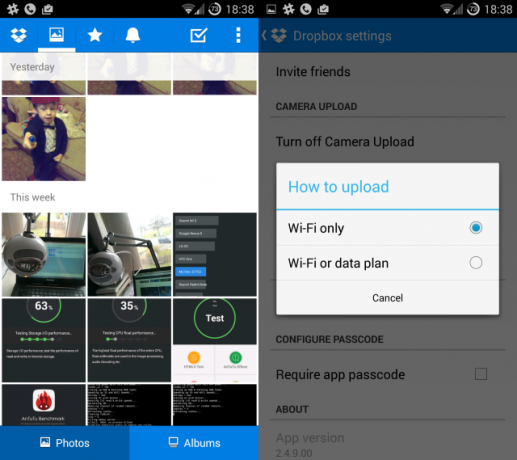
Bagi mereka yang menggunakan Google Drive over Dropbox, gratis Galeri Drive Sync aplikasi adalah opsi terbaik, memungkinkan Anda untuk menyinkronkan buncis Anda secara manual ke Google Drive. Banyak yang lebih suka solusi ini daripada metode Google+.
Alat cadangan otomatis Google+ untuk foto dapat diaktifkan dengan meluncurkan aplikasi Foto dan membuka Menu> Pengaturan. Opsi Google asli ini akan secara otomatis mengunggah gambar Anda dan menjadikannya pribadi secara default, dengan pilihan hanya Wi-Fi atau campuran Wi-Fi dan jaringan seluler untuk diunggah.
OneDrive, Layanan cloud Microsoft yang menawarkan kapasitas awal 15GB untuk akun baru, memiliki aplikasi Android yang sangat berguna dengan dukungan untuk sinkronisasi foto dan video otomatis. Alat Cadangan Kamera gratis dan berjalan di latar belakang, dengan pilihan mengunggah melalui WiFi atau koneksi Internet seluler.
Bagaimana Anda Menyinkronkan?
Dengan satu atau lebih metode mencadangkan foto dari perangkat seluler Anda yang diterapkan, Anda dapat yakin bahwa Anda tidak akan pernah kehilangan jepret liburan atau memori bahagia lagi.
Apakah Anda menggunakan metode ini untuk membuat cadangan foto Anda? Sudahkah Anda menemukan aplikasi atau sistem lain yang berfungsi lebih baik? Beri tahu kami di komentar.
Kredit Gambar: Pengguna komputer yang stres melalui Shutterstock
Christian Cawley adalah Wakil Editor untuk Keamanan, Linux, DIY, Pemrograman, dan Penjelasan Teknologi. Ia juga memproduksi The Really Useful Podcast dan memiliki pengalaman luas dalam dukungan desktop dan perangkat lunak. Sebagai kontributor majalah Linux Format, Christian adalah seorang penggerutu Raspberry Pi, pencinta Lego dan penggemar game retro.